Cara menginstal tumpukan lemp dengan phpMyadmin di ubuntu 20.04
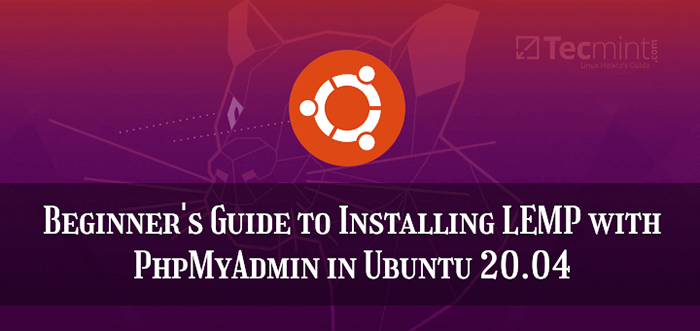
- 887
- 194
- Darryl Ritchie
Bagi Anda yang tidak tahu apa Lemp IS - Ini adalah kombinasi dari paket perangkat lunak - Linux, Nginx (diucapkan ENginex), MAriadb dan PHp.
Anda dapat gunakan Lemp Untuk tujuan pengujian atau dalam lingkungan produksi nyata untuk menggunakan aplikasi web menggunakan kerangka kerja PHP seperti Laravel atau YII, atau sistem manajemen konten seperti WordPress, Drupal, atau Joomla
Anda mungkin bertanya -tanya apa bedanya antara lampu dan Lemp. Nah, satu -satunya perbedaan adalah server web yang disertakan - Apache (di dalam LAMPU) Dan Nginx (di dalam Lemp). Kedua server web cukup bagus dan sementara Apache adalah yang paling sering digunakan, Nginx tidak mundur dengan cara apa pun.
Aplikasi lain yang banyak digunakan biasanya dipasang di samping Lemp Tumpukan adalah PhpMyadmin - adalah alat berbasis web PHP untuk mengelola a Mysql/mariadb server database dari browser web.
Jika Anda mencari pengaturan lampu untuk Anda Ubuntu 20.04, Maka Anda harus membaca panduan pengaturan lampu kami di Ubuntu 20.04.
Prasyarat:
- Ubuntu 20.04 Panduan Instalasi Server
Di artikel ini, Anda akan belajar cara menginstal dan mengkonfigurasi Lemp Tumpuk dengan PhpMyadmin di dalam Ubuntu 20.04 server.
Langkah 1: Menginstal Nginx di Ubuntu 20.04
1. Nginx adalah server web modern cepat yang dirancang untuk server banyak koneksi bersamaan tanpa mengonsumsi terlalu banyak sumber daya server. Inilah sebabnya mengapa seringkali pilihan yang disukai di lingkungan perusahaan.
Nginx juga biasa digunakan sebagai penyeimbang beban dan cache konten web. Ini mendukung server virtual berbasis nama dan IP (analog dengan host virtual di Apache).
Anda dapat menginstal Nginx pada Anda Ubuntu 20.04 desktop atau server dengan menjalankan perintah berikut.
$ sudo apt update $ sudo apt install nginx
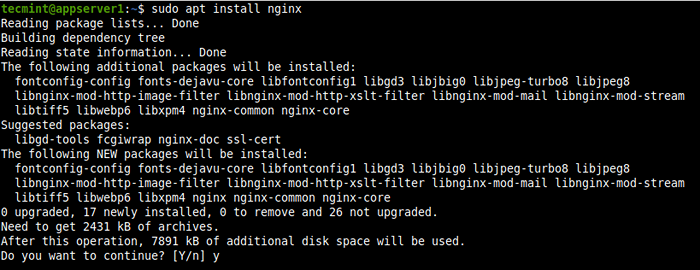 Instal Nginx di Ubuntu 20.04
Instal Nginx di Ubuntu 20.04 File konfigurasi nginx disimpan di bawah /etc/nginx direktori dan file konfigurasi utamanya adalah /etc/nginx/nginx.conf. Yang penting, root dokumen defaultnya untuk menyimpan file web Anda /usr/share/nginx/html/. Tetapi Anda dapat menggunakan standar /var/www/html yang harus dikonfigurasi dalam file konfigurasi blok server situs web atau aplikasi Anda.
2. Pemicu Paket Ubuntu Systemd Untuk memulai layanan Nginx dan memungkinkannya untuk memulai secara otomatis setiap kali server di -boot ulang. Gunakan perintah SystemCTL berikut untuk mengonfirmasi bahwa layanan sedang berjalan dan diaktifkan.
$ sudo systemctl status nginx $ sudo systemctl IS-Enabled nginx
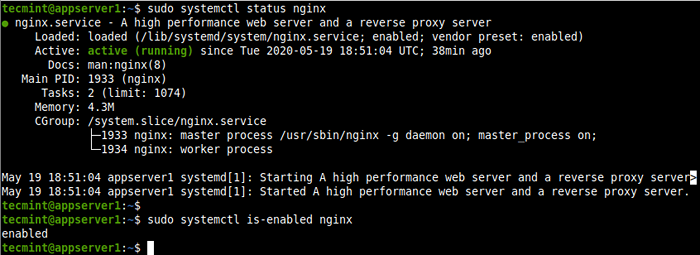 Periksa status layanan nginx
Periksa status layanan nginx 3. Sekarang saatnya untuk memeriksa apakah Nginx Instalasi berhasil dengan menelepon halaman Nginx melalui browser menggunakan alamat IP server.
http: // server_ip
Jika Anda tidak tahu alamat IP server Anda, Anda dapat menemukan menggunakan perintah IP seperti yang ditunjukkan.
$ ip addr show
Halaman Web Default Nginx harus memuat seperti yang ditunjukkan pada tangkapan layar berikut, mengkonfirmasi instalasi dan operasi yang benar.
 Uji instalasi Nginx
Uji instalasi Nginx Langkah 2: Menginstal Basis Data MariaDB di Ubuntu 20.04
4. Mariadb adalah sistem manajemen basis data relatif yang relatif baru yang dirancang sebagai garpu komunitas Mysql Setelah akuisisi Oracle.
Pemasangan mariadb sederhana dan dapat dimulai dengan perintah sebagai:
$ sudo apt instal mariadb-server mariadb-client
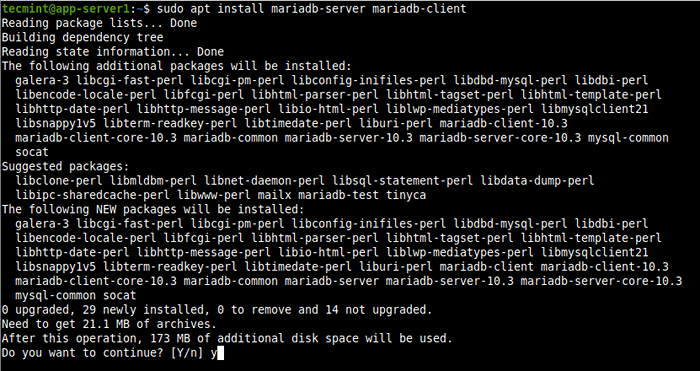 Instal Mariadb di Ubuntu 20.04
Instal Mariadb di Ubuntu 20.04 5. Layanan MariaDB juga secara otomatis dimulai dan diaktifkan untuk selalu mulai dari boot sistem dan Anda dapat mengonfirmasi ini menggunakan perintah berikut.
$ sudo Systemctl status mariadb $ sudo systemctl is-enabled mariadb
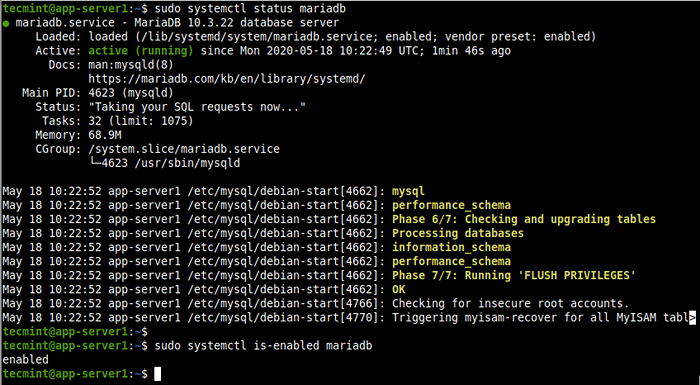 Periksa layanan Mariadb
Periksa layanan Mariadb 6. Jika Anda ingin meningkatkan Mariadb keamanan, Anda dapat menjalankan mysql_secure_installation perintah, yang akan memberikan beberapa opsi dasar namun penting untuk dikonfigurasi:
$ sudo mysql_secure_installation
Kemudian pilih opsi untuk mengatur kata sandi pengguna root database (atau administrator) dan ikuti petunjuknya dan baca dengan cermat pertanyaan. Untuk mengamankan server database Anda, jawab pertanyaan seperti yang ditunjukkan di tangkapan layar.
- Masukkan kata sandi saat ini untuk root (masukkan untuk tidak ada): masukkan
- Atur kata sandi root? [Y/n]
y - Hapus pengguna anonim? [Y/n]
y - Larang login root dari jarak jauh? [Y/n]
y - Hapus database tes dan akses ke sana? [Y/n]
y - Muat ulang tabel hak istimewa sekarang? [Y/n]
y
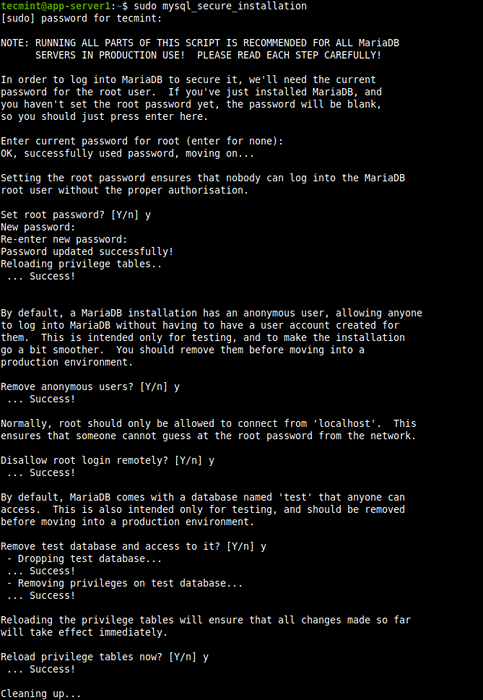 Amankan Server Mariadb
Amankan Server Mariadb 7. Untuk membuat, mengelola, dan melakukan operasi basis data, Anda perlu mysql Perintah shell dengan -u bendera untuk menentukan nama pengguna database dan -P untuk memberikan kata sandi pengguna.
Untuk terhubung sebagai akar pengguna, gunakan perintah sudo (bahkan tanpa -P bendera) jika tidak, Anda akan menerima kesalahan yang disorot dalam tangkapan layar berikut.
$ mysql -u root -p $ sudo mysql -u root
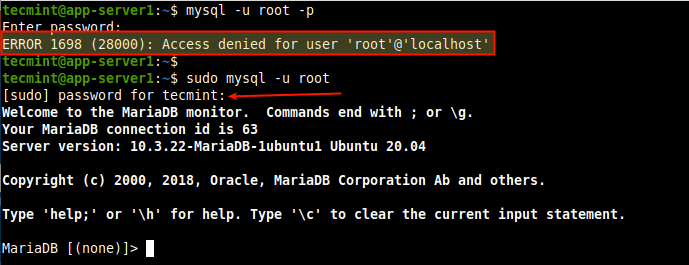 Akses mariadb shell
Akses mariadb shell Langkah 3: Memasang PHP di Ubuntu 20.04
8. Php adalah bahasa open-source yang populer, fleksibel, dan bahasa skrip dinamis untuk membangun situs web dan aplikasi web. Ini mendukung berbagai teknik pemrograman. Yang penting, komunitas PHP besar dan beragam, terdiri dari perpustakaan, kerangka kerja, dan komponen yang bermanfaat lainnya yang tak terhitung jumlahnya.
Nginx penggunaan FPM (Fastcgi Process Manager) atau Php-fpm, untuk memproses skrip php. Php-fpm adalah PHP alternatif yang banyak digunakan Fastcgi Implementasi yang dikirimkan dengan banyak fitur tambahan dan digunakan untuk memberi daya pada situs lalu lintas tinggi/aplikasi web.
Untuk memasang Php Dan Php-fpm, Jalankan perintah berikut yang juga akan menginstal beberapa paket tambahan yang diperlukan.
$ sudo apt menginstal php php-mysql php-fpm
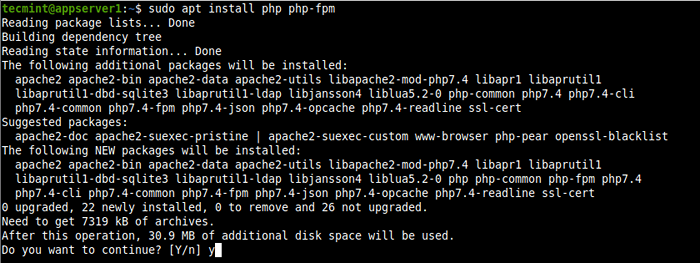 Pasang PHP dan PHP-FPM di Ubuntu 20.04
Pasang PHP dan PHP-FPM di Ubuntu 20.04 Sejak PHP 7.4 adalah versi default dari Php di dalam Ubuntu 20.04, File konfigurasi PHP berada di /etc/php/7.4/ dan Php-fpm file konfigurasi disimpan di bawah /etc/php/7.4/fpm.
9. Selanjutnya, periksa apakah php7.4-fpm Layanan sudah berjalan dan berjalan dan apakah diaktifkan dengan perintah berikut.
$ sudo Systemctl Status php7.4-fpm $ sudo Systemctl IS-Enabled Php7.4-fpm
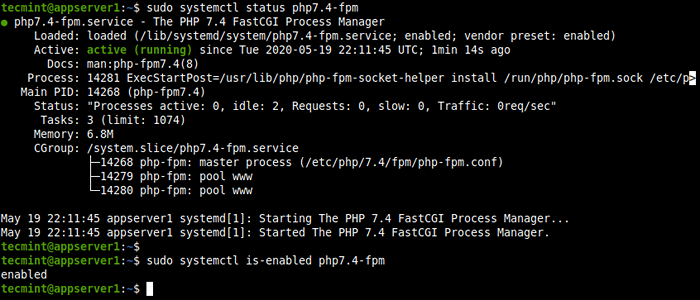 Periksa status PHP-FPM
Periksa status PHP-FPM Langkah 4: Mengkonfigurasi Nginx agar bekerja dengan PHP-FPM
10. Sekarang Anda perlu mengkonfigurasi Nginx untuk permintaan klien proksi ke Php-fpm, yang secara default dikonfigurasi untuk mendengarkan di a UNIX soket sebagaimana didefinisikan oleh parameter mendengarkan di /etc/php/7.4/fpm/pool.d/www.conf file konfigurasi pool default.
$ sudo vi/etc/php/7.4/fpm/pool.d/www.conf
 Konfigurasikan soket php-fpm
Konfigurasikan soket php-fpm 11. Di file konfigurasi blok server default (/etc/nginx/situs-tersedia/default), Batalkan Komentari Lokasi pengarahan Untuk memproses permintaan PHP agar terlihat seperti yang ditampilkan di tangkapan layar berikut.
$ sudo vi/etc/nginx/situs-tersedia/default
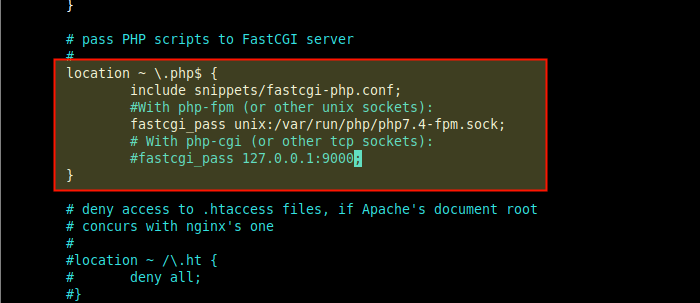 Konfigurasikan blok nginx untuk menggunakan soket php-fpm
Konfigurasikan blok nginx untuk menggunakan soket php-fpm Simpan file dan keluar.
12. Kemudian uji sintaks konfigurasi nginx untuk kebenaran. Jika tidak apa -apa, restart Layanan Nginx untuk menerapkan perubahan baru.
$ sudo nginx -t $ sudo systemctl restart nginx
 Periksa konfigurasi nginx
Periksa konfigurasi nginx 13. Sekarang uji apakah nginx dapat bekerja bersama dengan Php-fpm untuk memproses permintaan PHP. Buat sederhana info.php halaman di bawah direktori root dokumen.
$ echo "" | sudo tee/var/www/html/info.php
14. Di browser Anda, navigasikan menggunakan alamat berikut. Halaman Konfigurasi PHP harus memuat yang ditampilkan seperti yang ditunjukkan pada tangkapan layar berikut.
http: // server_ip/info.php
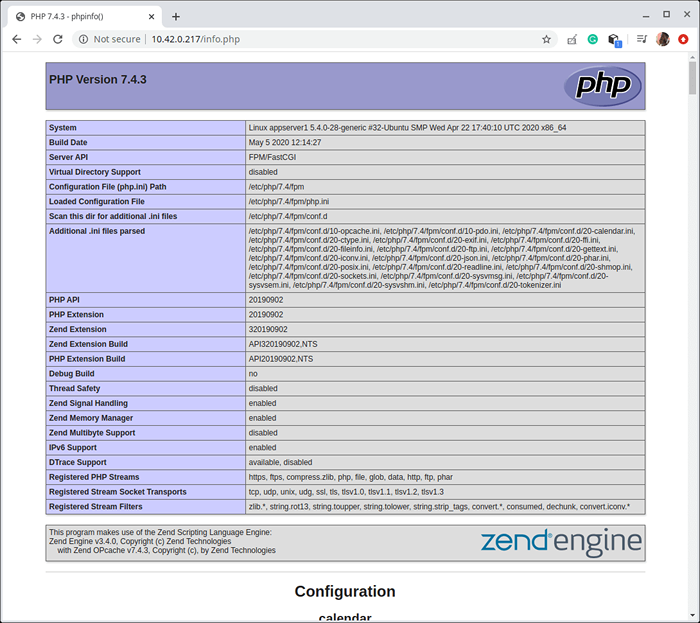 Periksa info PHP dan PHP-FPM
Periksa info PHP dan PHP-FPM Langkah 5: Memasang phpMyadmin di Ubuntu 20.04
15. PhpMyadmin adalah aplikasi PHP berbasis web yang gratis dan open-source yang dibuat khusus untuk mengelola Mysql/mariadb server database melalui browser web. Ini menyediakan antarmuka grafis intuitif dan mendukung berbagai fitur umum untuk tugas administrasi basis data.
$ sudo apt instal phpmyadmin
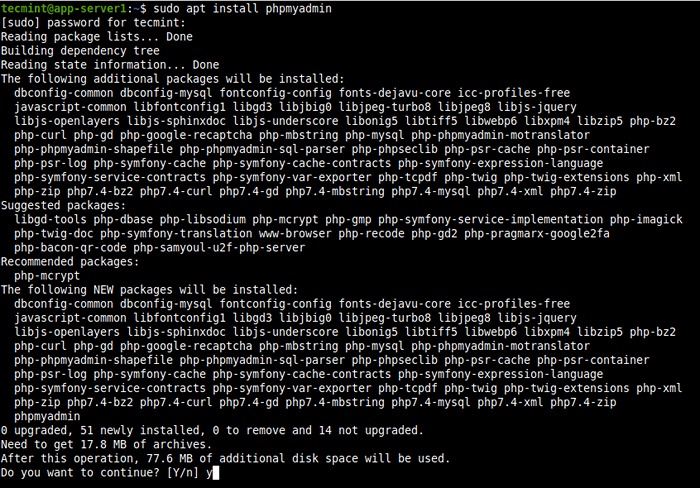 Instal phpMyadmin di Ubuntu 20.04
Instal phpMyadmin di Ubuntu 20.04 16. Selama instalasi paket, Anda akan diminta untuk mengkonfigurasi beberapa aspek PhpMyadmin kemasan. Pertama, akan diminta untuk memilih server web default untuk menjalankannya. Tekan ESC Karena Nginx tidak ada dalam daftar yang disediakan.
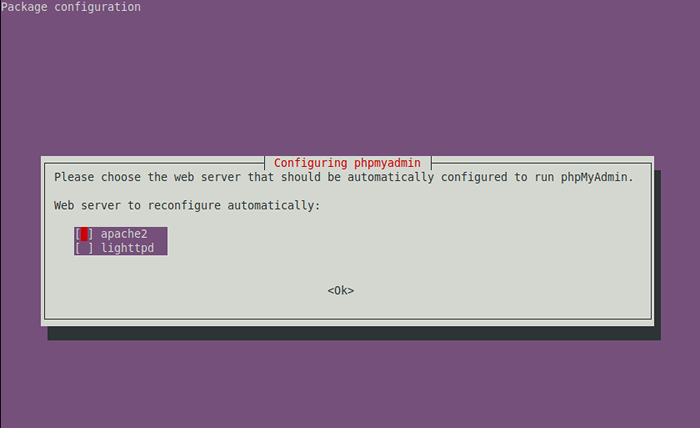 Pilih server web untuk mengonfigurasi phpMyAdmin
Pilih server web untuk mengonfigurasi phpMyAdmin 17. Berikutnya, PhpMyadmin membutuhkan database untuk bekerja sama. Dalam prompt konfigurasi paket ini, pilih Ya untuk mengonfigurasi database untuk phpMyadmin dengan Paket DBConfig-Common.
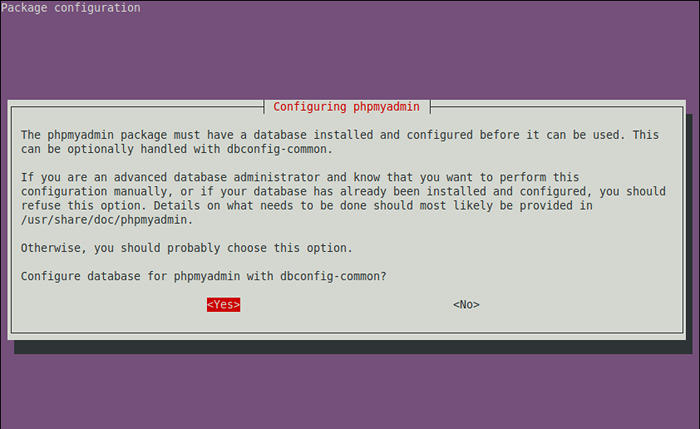 Konfigurasikan database untuk phpMyadmin
Konfigurasikan database untuk phpMyadmin 18. Di prompt berikutnya, Anda perlu memberikan kata sandi untuk PhpMyadmin untuk mendaftar dengan Mariadb database. Masukkan kata sandi yang aman dan klik enter.
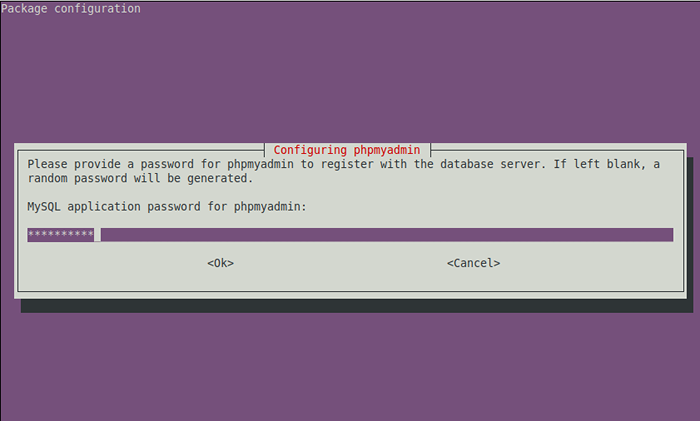 Buat kata sandi untuk phpMyadmin
Buat kata sandi untuk phpMyadmin Langkah 6: Mengkonfigurasi Nginx untuk melayani situs phpMyadmin
19. Untuk mengaktifkan Nginx untuk melayani PhpMyadmin situs terletak di /usr/share/phpMyadmin, Buat symlink untuk direktori ini di bawah root dokumen, lalu atur izin dan kepemilikan yang benar pada direktori phpMyadmin sebagai berikut.
$ sudo ln -s/usr/share/phpMyadmin/var/www/html/phpMyadmin $ sudo chmod 775 -r/usr/share/phpmyadmin/$ sudo chown root: www -data -r/usr/share/phpMyadmin/
20. Selain itu, pastikan bahwa indeks Petunjuk di konfigurasi blok server default (/etc/nginx/situs-tersedia/default) file termasuk indeks.php seperti yang ditunjukkan pada tangkapan layar berikut.
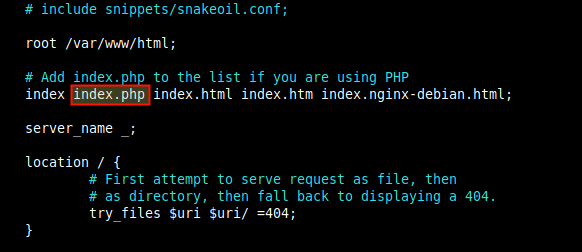 Konfigurasikan Nginx Index Directive
Konfigurasikan Nginx Index Directive 21. Selanjutnya, restart layanan nginx sekali lagi untuk menerapkan perubahan di atas.
$ sudo systemctl restart nginx
22. Sekarang akses PhpMyadmin Situs dari browser menggunakan alamat berikut.
http: // server_ip/phpmyadmin
Di halaman login, otentikasi dengan nama pengguna dan kata sandi PhpMyadmin. Ingat login pengguna root jarak jauh dinonaktifkan kecuali Anda mengakses phpMyadmin pada localhost tempat basis data mariadb diinstal, akses root tidak akan berfungsi.
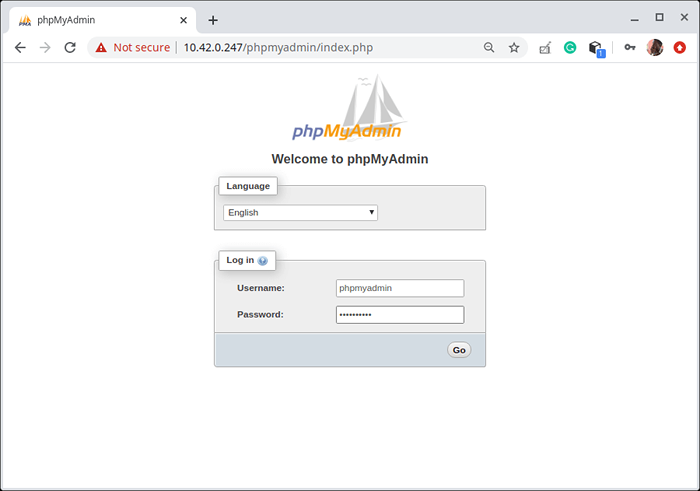 PHPMyAdmin login
PHPMyAdmin login 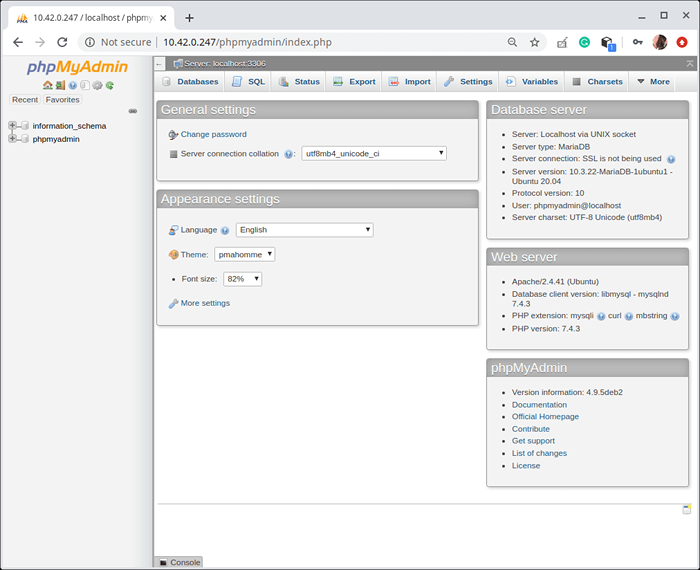 Dashboard phpMyadmin
Dashboard phpMyadmin Last but not least, amankan PhpMyadmin Instalasi Menggunakan Panduan Kami: 4 Tip Berguna untuk Mengamankan Antarmuka Web PHPMYADMIN.
Kesimpulan
Milikmu Lemp Pengaturan sekarang lengkap dan Anda dapat mulai membangun aplikasi web Anda atau hanya bermain dengan Nginx Dan Mariadb Layanan yang baru saja Anda instal. Ini banyak digunakan dan mendapatkan lebih banyak pengetahuan di dalamnya sangat dianjurkan untuk administrator sistem.

